调整素材和单位在地图中的表现
修改单位属性
选中放置在场景中的单位时,可通过右侧属性栏修改:名称、初始位置、单位归属、单位基础属性等基础参数;

如需修改更多参数,请打开数据编辑器并找到对应单位进行修改;
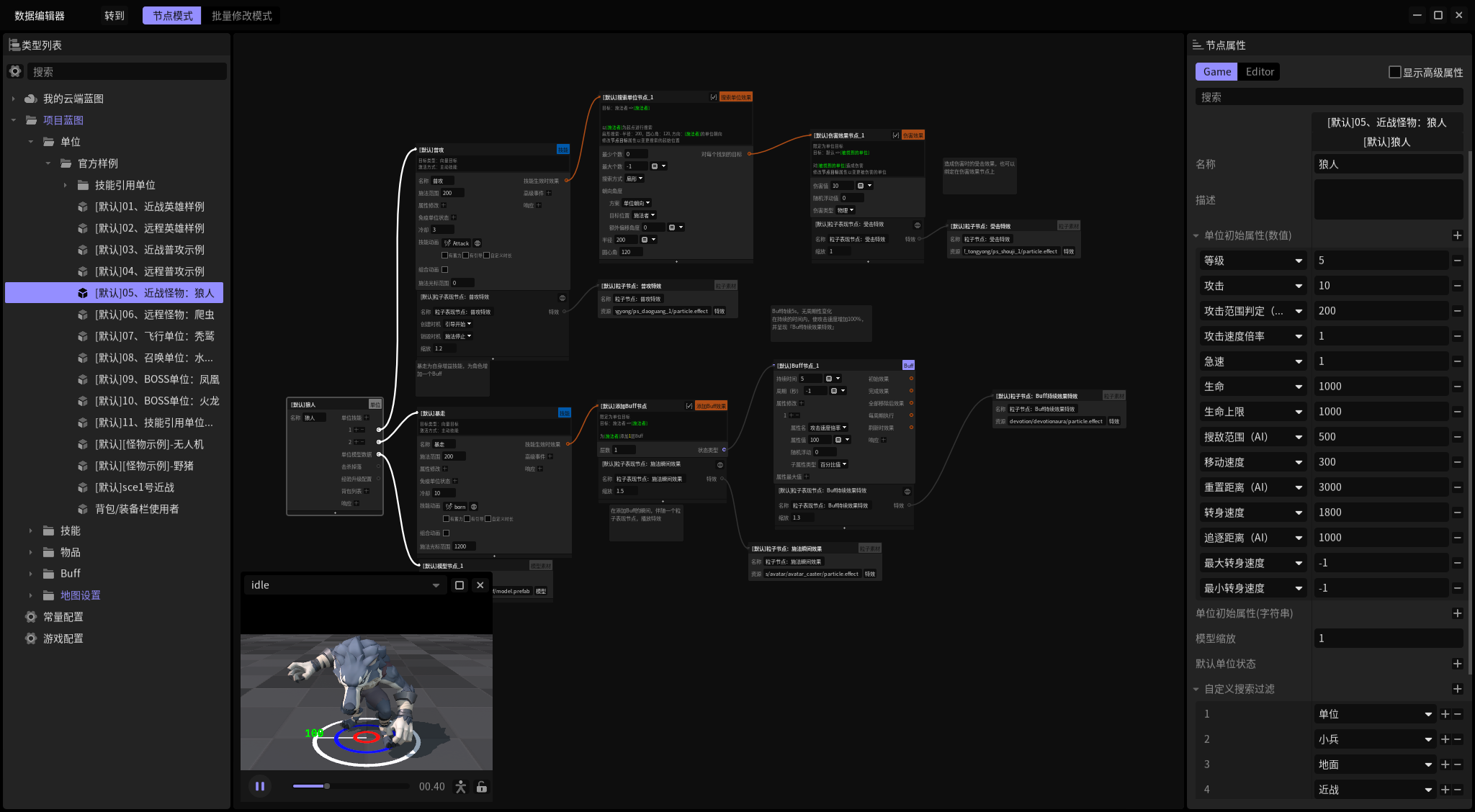
模型素材修改
选中放置在场景中的模型时,可通过右侧属性面板、场景左上角移动工具修改模型各项参数;
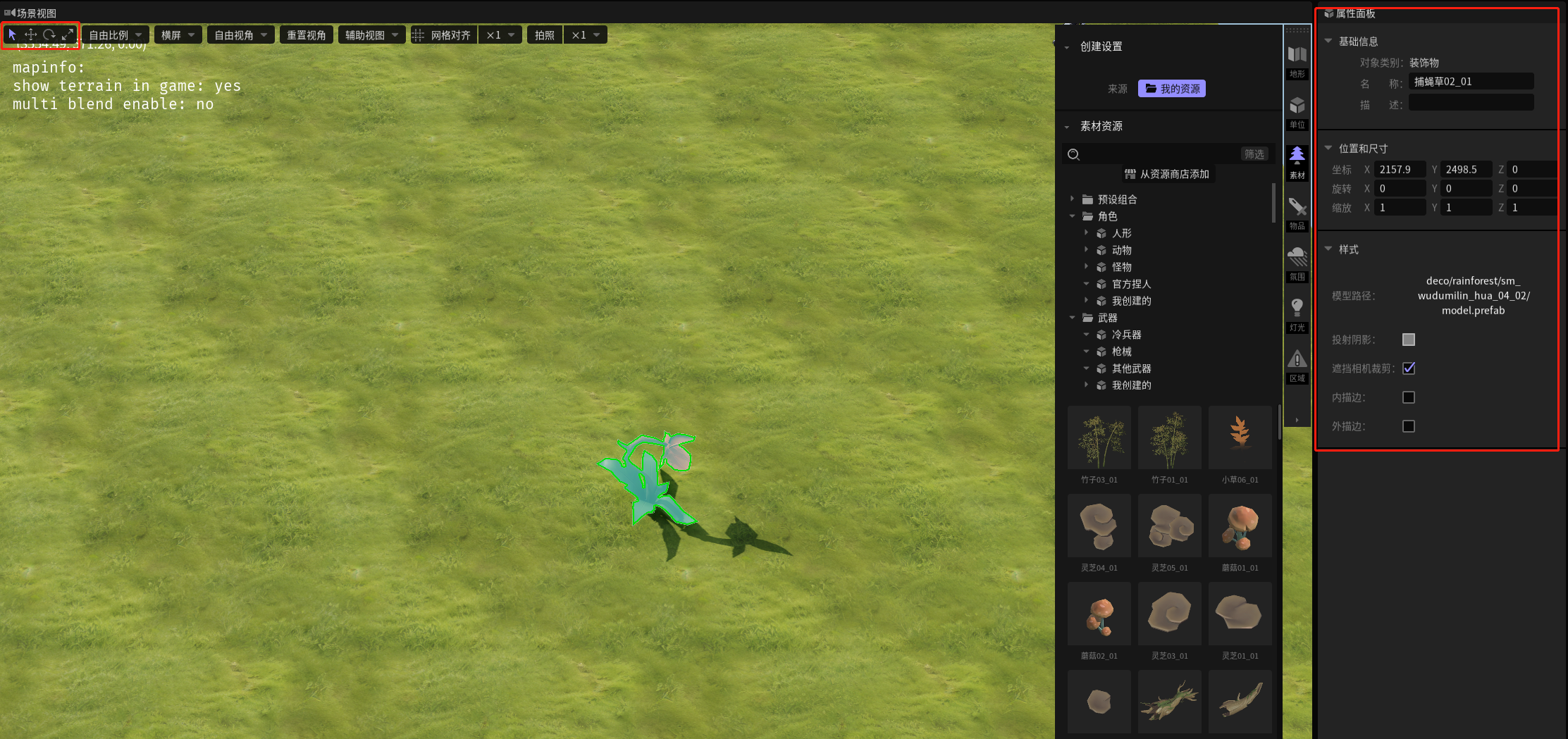
如何调整模型素材的大小/方向/位置
- 通过数值调整:选中需要调整的模型后,在右侧属性栏中输入对应的旋转角度、缩放比例即可调整模型;

- 通过控件拖拽调整:选中模型可通过场景左侧拖拽控件更加直观的实现修改;

移动:
- 选择场景视图左上角的【移动】按钮后,单位出现三维坐标轴。
- 鼠标选中坐标轴后,可将模型按照坐标轴拖拽移动,同时支持选择两个坐标轴所勾成的面进行移动。
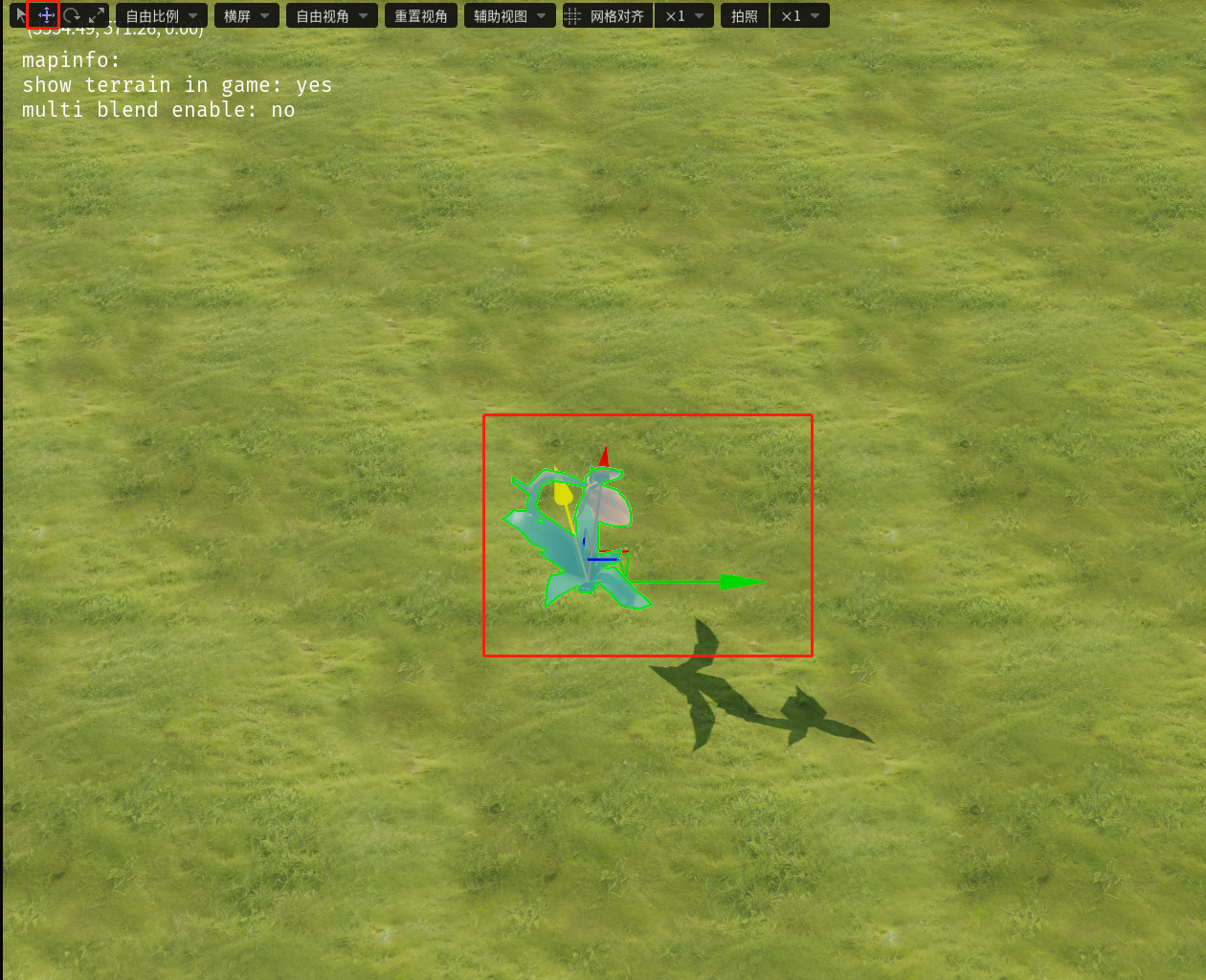
大小:
- 选择场景视图左上角【缩放】按钮后,单位出现三位坐标轴。
- 鼠标选中坐标轴后,可将模型按照所选坐标轴维度进行放大或者缩小;选中中心点白色坐标点时,可将模型整体放大或缩小;

方向:
- 选择场景视图左上角【旋转】按钮后,单位出现三位坐标轴。
- 鼠标选中坐标轴后,可将模型按照所选坐标轴维度进行旋转;

网格与对齐
希望单位的摆放非常对齐时,可以使用对齐功能。
首先打开【辅助视图-网络】,并根据实际情况调整网格倍率;
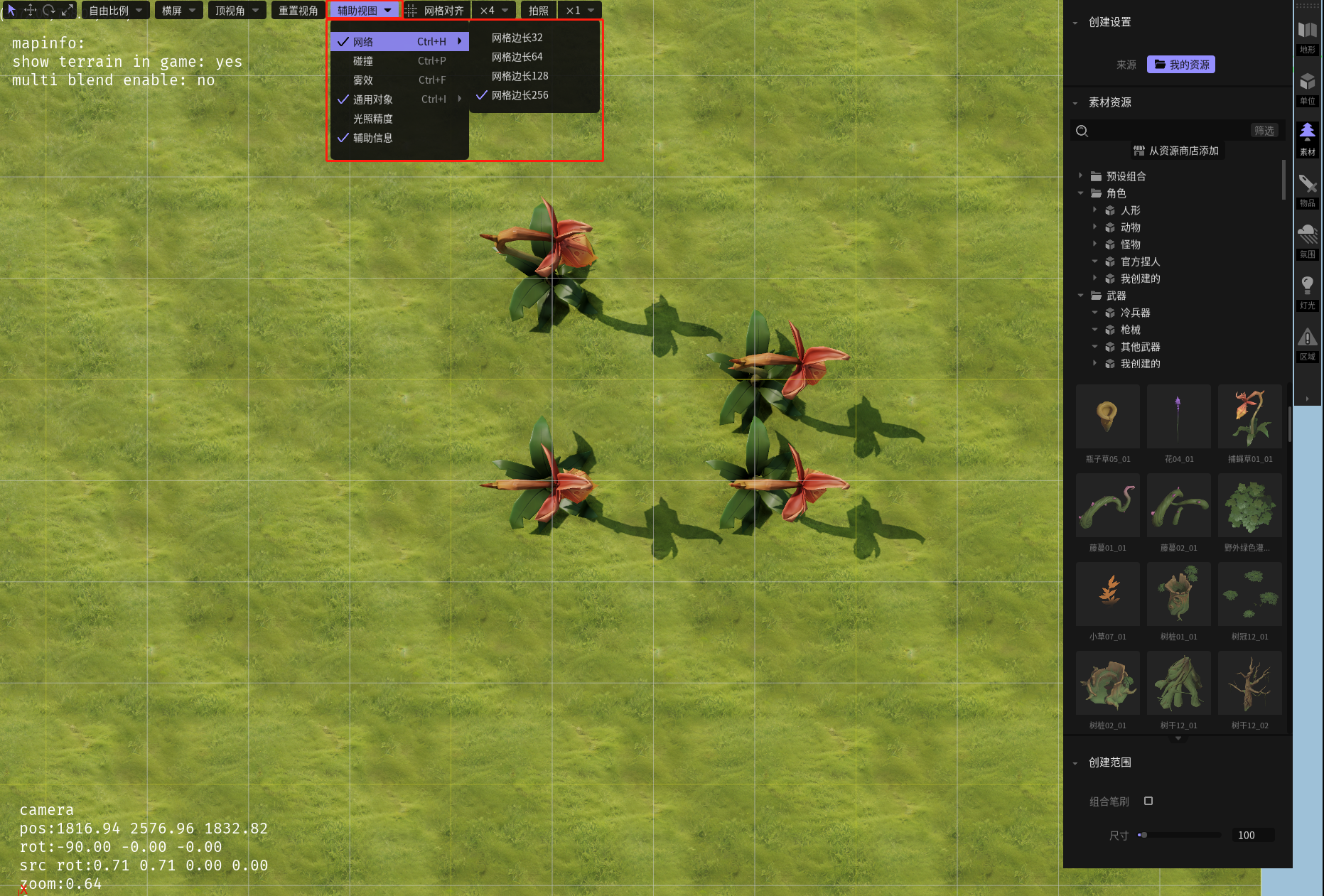
打开【网络对齐】功能,并根据实际情况调整对齐时的网格倍率,之后模型的放置、移动等操作都将会自动放置在设置号的网格点上;
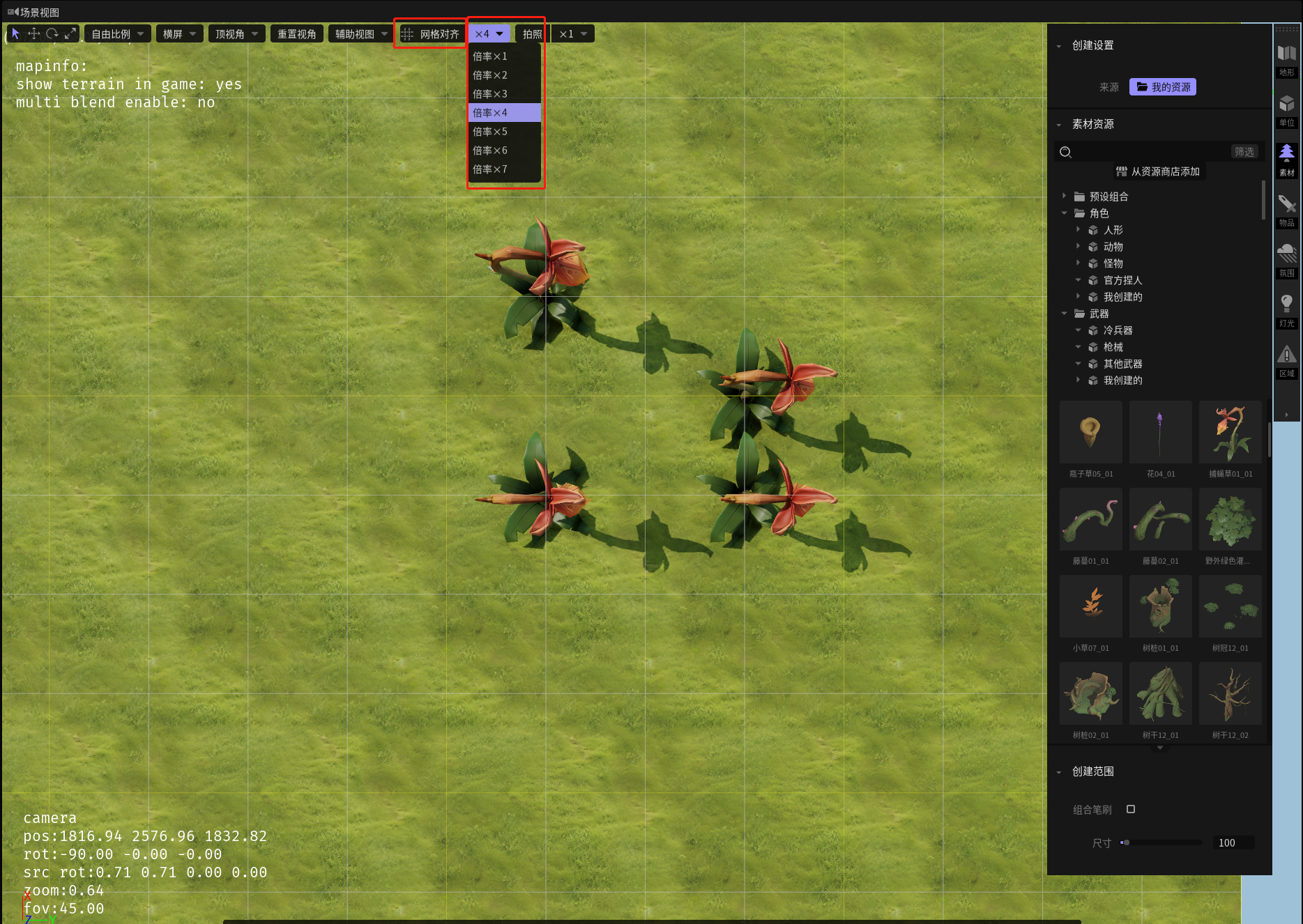
自动吸附
在放置模型装饰物时,模型为自动吸附状态,自动模型位置时,模型会自动吸附于当前地势高度;当手动调整模型高度参数后,模型将以手动设置的高度参数为准,不在自动吸附地势高度;如果需要将模型再次改为自动吸附状态,选中模型按“Enter”键,模型将再次变为自动吸附状态;
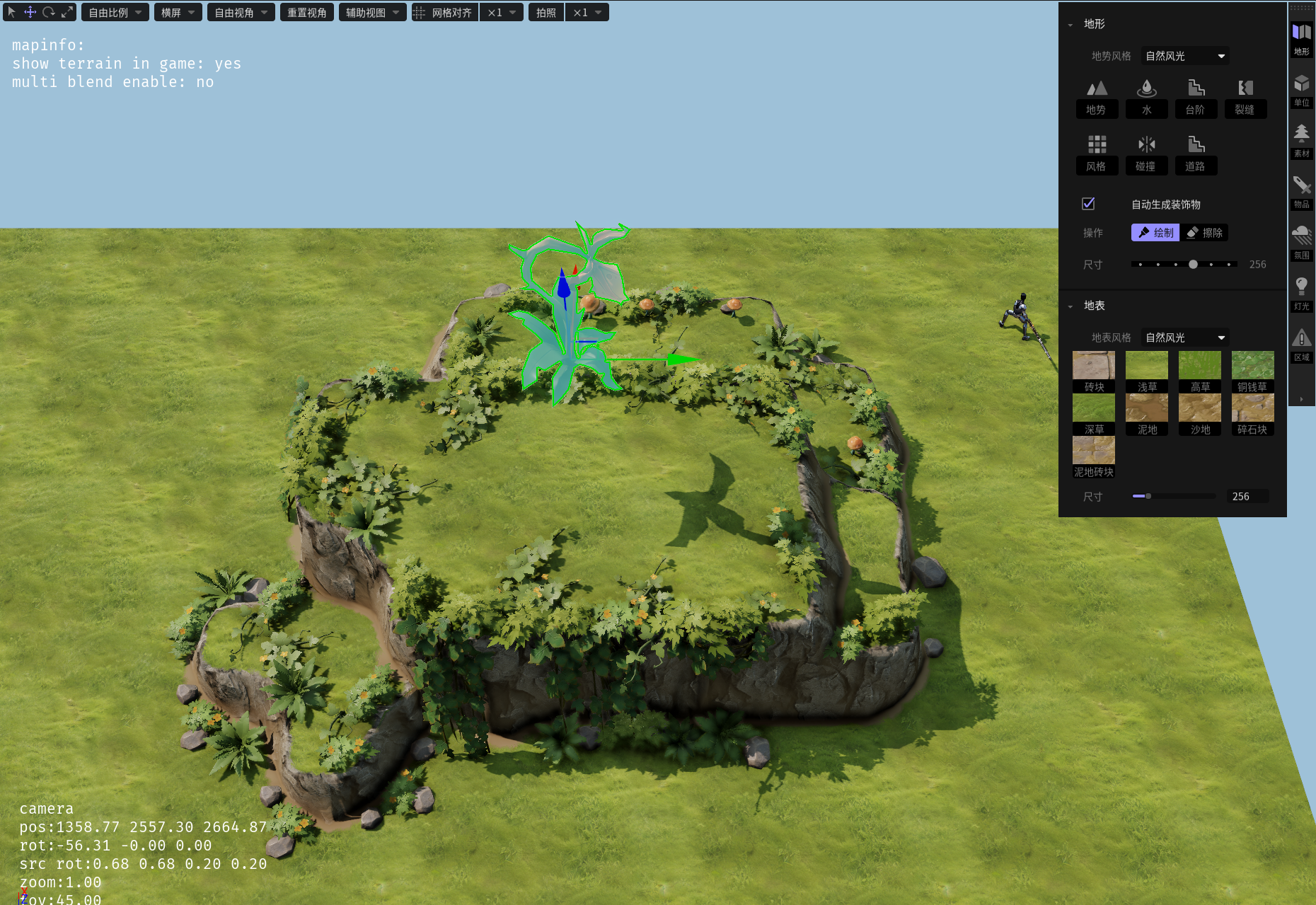
调整高度后

吸附地面后